Skypemate usb w1dl настройка
Решить проблему неудобства можно как минимум двумя способами. Во-первых, можно купить беспроводную гарнитуру, благодаря которой свобода действий пользователя не будет ограничиваться пространством одной комнаты. Однако чтобы сделать голосовой вызов, придется все-таки пользоваться интерфейсом компьютера. Во-вторых, можно установить USB-телефон, который будет принимать входящие вызовы.
USB-телефон SkypeMate USB-W1DL – одно из последних достижений в области Интернет-телефонии. Устройство состоит из беспроводной трубки и блока базы, внешне напоминает DECT-аппарат. Корпус трубки и базы выполнен в одном цветовом решении. Возможны четыре варианта цвета – черно-белый, серо-белый, сине-белый и белый.
Комплект поставки
- Телефонная трубка
- База
- USB-кабель
- Аккумулятор
- Диск с ПО
- Руководство пользователя
- Регистрационная карта сервиса SIPNET (на счете $1)
Внешний вид

Форма базы аппарата округлая. Корпус выполнен из пластмассы разных цветов. В тестированном нами серо-белом аппарате площадка для подключения телефонной трубки молочно-белого цвета. Корпус базы серый, в нижней части отороченный белым пластиком. Верхняя панель имеет разъем для подключения телефонной трубки, кнопку включения спикерфона, динамик громкой связи, два индикатора (спикерфон и заряд). В нижней части располагается отверстие для микрофона. Разъем для USB-кабеля находится в задней части корпуса.
Трубка аппарата классической формы. Цвет корпуса идентичен цвету панели базы, а центральная вставка на нем – цвету корпуса. Передняя панель содержит монохромный экран, под которым располагаются управляющие клавиши. В центре блока находится навигационная клавиша, благодаря которой можно осуществлять навигацию по истории вызовов и телефонной книге. Нижняя часть корпуса оснащена отверстием для микрофона, а на задней панели располагается отверстие для динамика. В нижней части содержится отсек для аккумулятора.
Подключение аппарата
Вся подготовка к использованию аппарата заключается в установке аккумулятора, соединении базы устройства с USB-портом компьютера и регистрации трубки. Сразу после подключения трубки, как правило, происходит ее регистрация, в момент которой на экране появляется соответствующая картинка. В том случае если регистрация не происходит автоматически, нужно нажать кнопку С и удерживать ее в течение 3-5 секунд. После того как на экране появятся горизонтальные линии, требуется нажать клавишу активации спикерфона и удерживать ее до вывода на экран картинки коммутации.
Возможно, что для регистрации трубки и базы может потребоваться перезапуск компьютера с подключенной к нему базой.
Работа с программным обеспечением
Для работы со Skype или по протоколу SIP все USB-телефоны требуют наличия соответствующей программы на компьютере и установки необходимых драйверов в системе. Для Skype необходимо установить программу SkypeMate, для работы SIP предусмотрены отдельные драйверы. На ПК для сети SIPNET необходимо установить один из терминальных клиентов – Xlite или платный eyeBeem. Драйвером для доступа к данным клиентам будет служить программа X-TenMate. Все необходимые для работы с USB-телефоном программы содержатся на диске, которым комплектуется аппарат.
Стоит отметить, что ни один из драйверов не позволяет автоматически переключаться между Skype и SIP. Иначе говоря, USB-телефон в любой момент времени сможет работать только с тем сервисом, драйвер которого активен. Если запускается несколько клиентов, по умолчанию предпочтение отдается Skype.
Практически выглядит это следующим образом. Вы имеете учетные записи в службах Skype и SIPNET. На вашем компьютере установлены и запущены Xlite, Skype и драйверы – программы X-TenMate (для Xlite) и SkypeMate (для Skype).
USB-телефон в автоматическом режиме подключается к сервису Skype, на экране трубки появляется список контактов. Если требуется совершить звонок через SIPNET, драйвер SkypeMate должен быть выгружен. И, наоборот, для звонков по Skype необходимо выгружать драйвер SIP.
Особого неудобства такая необходимость пользователю не доставляет. Переключение между сервисами и отключение ненужного драйвера осуществляется буквально несколькими кликами мышки. Целесообразность использования того или иного сервиса продиктована экономической составляющей. По качеству связи обе сети при одинаковой скорости доступа практически одинаковы – отчетливо слышен голос собеседника, отсутствует эхо. В случае возникновения проблем с передачей голоса на определенные номера, служба поддержки сети SIPNET оперативно прореагирует. Проблемы могут возникнуть из-за отсутствия специальных кодеков (в частности в бесплатной Xlite), но они не могут быть связаны непосредственно с аппаратными возможностями USB-телефона.
Работа со Skype
Для общения в Skype посредством аппарата SkypeMate USB-W1DL требуется установить драйвер SkypeMate, который есть на диске с программным обеспечением. После этого необходимо запустить Skype, SkypeMate – появятся две иконки в системном трее. На трубке при этом выводится окно с указанием времени и приглашением войти в Skype.
Чтобы вызвать окно опций и настроек, необходимо кликнуть по значку SkypeMate правой кнопкой мышки. Можно настроить автоматический запуск SkypeMate при старте ОС, отмену вызовов в течение разговора, автоматический выбор канала. Можно отрегулировать громкость динамиков и чувствительность микрофона посредством регуляторов громкости.
Если иконка со значком телефона в трее зеленого цвета, значит аппарат подключен и подготовлен к работе.
Используя книгу контактов можно выбрать требуемый контакт и вызвать его. Книга контактов экспортируется в телефон автоматически при запуске Skype. Каждая запись в ней снабжена иконкой – черный значок рядом с именем абонента говорит о том, что он в сети, прозрачные значки обозначают абонентов вне сети. Значок для контактов SkypeOut выглядит как иконка телефона. Промежуточные варианты (занят, недоступен и т.д.) не предусмотрены.
Чтобы совершить звонок, достаточно, используя навигационную клавишу, выбрать абонента и нажать клавишу вызова. Кроме обычного разговора, при помощи кнопки, расположенной на передней панели базы аппарата, можно включить громкую связь.
Ответить на входящий звонок на телефоне SkypeMate USB-W1DL можно аналогичным с простым телефоном способом – снять трубку или включить спикерфон на базе. Общение при помощи SkypeMate USB-W1DL не требует от пользователя никаких особых навыков, что значительно повышает его «usability».
Работа с SIPNET
После запуска Xlite или eyeBeam и драйвера появится иконка с изображением телефона. Опций у программы совсем немного – изменить можно лишь громкость динамика, чувствительность микрофона и мелодии для вызова.
Еще раз стоит отметить, что при работе с SIPNET драйвер Skype необходимо выгрузить.
После того, как аппарат подключен к сети SIP, звонить с трубки можно как на стационарные номера, так и на User ID, введя соответствующий номер с клавиатуры трубки. Разговор по сети SIP при помощи аппарата SkypeMate USB-W1DL ведется как с трубки обычного телефона или при помощи громкой связи.
Телефон SkypeMate USB-W1DL с точки зрения «начинки» оставляет достаточно приятное впечатление. Плюсами аппарата также можно считать современный стильный дизайн, большой диапазон громкости динамика и чувствительности микрофона (спикерфона и трубки). Аппарат обеспечивает качественный прием вызовов в различных сетях. Поддержка Skype и SIP является несомненным преимуществом SkypeMate USB-W1DL, так как он выполняет функции двух отдельных телефонов, необходимых для каждой из сетей.
Появление мультиплатформенных аппаратов отодвинуло далеко назад устройства, предназначенные для связи посредством одного оператора. Как метко заметил один коллега, нет смысла приобретать отдельную стиральную машинку для носков или холодильник для хранения исключительно пельменей. Аналогия с USB-аппаратами тут прослеживается прямая. Кроме того, практически все устройства SkypeMate оснащены поддержкой нескольких VoIP-сервисов (SIP-операторов).
Как недостаток отметим необходимость переключения между Skype- и SIP-протоколами вручную. Это неудобство, будем надеяться, исчезнет в новых версиях драйверов.
Вариант аппаратов в виде базы, подсоединенной к компьютеру и трубки без провода, прекрасно себя зарекомендовал в DECT-телефонах. Сигнал можно принимать на расстоянии до 20 метров благодаря высокой чувствительности передатчика – даже на максимальном расстоянии и при наличии стен качество звука остается на высоте.
В качестве пожеланий разработчикам отметим, что в будущем на USB-телефонах SkypeMate хотелось бы увидеть кнопку поиска трубки на базе, экран с большей яркостью и возможность наблюдать изменения статусов контактов сети Skype.

Я вообще перепробовал немало различных скайп-устройств. И потому, что было интересно посмотреть, что именно творится на этом рынке, и потому, что мне не слишком удобно пользоваться гарнитурой для разговоров через Skype на персональном компьютере.
Напомню, что устройства для Skype делятся на две основные категории: автономные skype-устройства и трубки, подключаемые к персональному компьютеру со Skype через USB.
У всех них есть свои плюсы и минусы. Автономные устройства хороши тем, что для их работы вообще не требуется персональный компьютер. Нужен только роутер (точка WiFi), подключенный к Интернету, и все. Два ярких представителя из этой серии - беспроводная трубка Zyxel V352L EE со встроенным скайп-клиентом и забавный, но достаточно громоздкий и недешевый видеотелефон ASUS Eee Videophone AiGuru SV1.
Некоторым пользователям такие автономные устройства очень удобны - например, пенсионерам, у которых дети-внуки живут в других городах и которым не хочется ради дешевой связи с ними городить целый огород под пугающим названием "персональный компьютер". В этом случае просто ставится телефончик-видеофончик, подключается к роутеру или точке WiFi, после чего можно пользоваться голосовыми возможностями Skype без всякого компьютера.
Однако это удобно далеко не всем. Например, у меня Skype намного активнее используется для чата, нежели для разговоров голосом. Поэтому автономные устройства, не поддерживающие чат, мне не подходят вообще, и я для себя искал различные USB-варианты.
Первый протестированный вариант - беспроводная трубка ASUS AiGuru S1, которой, как выяснилось, пользоваться вообще толком было нельзя: она не работала с последней версией Skype (только с той, которая шла на прилагаемом диске), а при разговоре из-за подключения по WiFi все время возникали какие-то помехи и щелчки. Вторая трубка - General Electric GE 2-1878GE5-A - работала уже намного приличнее.

General Electric GE 2-1878GE5-A
Она цеплялась к любой версии Skype и, в общем-то, работала достаточно пристойно. Но и у нее были определенные минусы. Во-первых, трубка была рассчитана на обычную телефонную сеть и Skype, что мне никак не было нужно (для телефонной сети сервиса трубки явно не хватало, я привык к более продвинутым вариантам). Во-вторых, через какое-то время Skype почему-то начинал терять трубку в качестве устройства ввода и вывода - поднимаешь трубку при звонке, а микрофон у тебя не работает.
Третья трубка была самой простой, но самой эффективной - это проводная USB-трубка Skypemate USB-P8D, и вот ее работой я был вполне доволен.

Skypemate USB-P8D
На компьютер ставится маленькая утилитка, трубка подключается к USB-порту - и вперед. Использовал ее на старом ноутбуке несколько лет - никаких проблем.
Правда, для рабочего компьютера такая трубка была не очень удобна - именно из-за провода. И тогда я попробовал в работе следующий вариант - трубку Skypemate USB-W1DL.

Комплектация
В комплект входят трубка, аккумулятор, крэдл с модулем беспроводной связи, кабель USB, диск с драйверами, какая-то мелкая документация и несколько карточек-завлекалочек на различные сервисы VoIP.
К компьютеру трубка подключается очень просто. С диска устанавливаете драйвер Skypemate (он нужен только для Skype), вставляете аккумулятор в трубку, после чего крэдл подключаете к USB-порту. Отдельного питания для крэдла нет, хватает одного USB.
Теперь с помощью трубки вы сможете совершать исходящие звонки, принимать входные звонки. Также вы можете совершать исходящий звонок со Skype, а когда абонент ответит - снимать трубку. Ну и, что особенно ценно, трубка совершенно не мешает передаче видео - вы спокойно можете совершать видеозвонки и при этом разговаривать через трубку.

Трубка в работе
Если вдруг Skype сразу не поймет, что ему нужно выводить звук на трубку и использовать ее в качестве микрофона, это с легкостью настраивается в опциях звука.
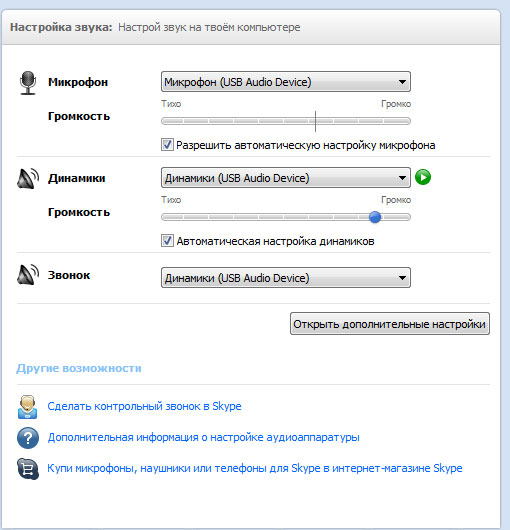
Настройка звука в Skype
Можно также задать трубку для вывода звонка - тогда все совсем станет похожим на обычный телефон.
Только не забудьте в настройках системы ("Панель управления - Звук") выставить вывод звука не только на USB Audio Device (это трубка и есть), но и на динамики колонок, иначе весь звук (музыка, видео и так далее) пойдет на трубку, а это вам ни к чему.

Вывод звука
Также микрофон трубки надо поставить устройством по умолчанию.
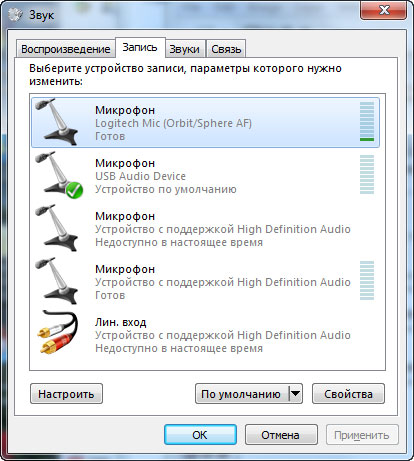
Настройка микрофона
Вот и все. Теперь трубка работает только со Skype, а звук остальных приложений выводится через колонки.
В Skype вы при этом спокойно можете пользоваться чатом, видеосвязью и так далее. Можете одновременно использовать и другие виды связи - например, гарнитуру. Только в этом случае в настройках Skype надо будет указывать, что именно он должен использовать в данный момент.
Трубка, как я уже говорил, беспроводная и, как сказано в руководстве, может удаляться от базы до 50 метров. На 50 метрах я ее не проверял, а метрах в 15 - на максимальном удалении в квартире от базы - она работала без всяких проблем.
Также трубка, как и остальные устройства Skypemate, поддерживает список скайп-контактов (в том числе - написанные кириллицей, что ценно), и вы спокойно можете звонить прямо с нее. Единственный тут минус - клавиши отрабатывают только латинские буквы, поэтому быстрый поиск контакта работает только на латинице.
Ну и еще интересный момент - прямо с трубки вы можете управлять клиентом Skype на компьютере: листать контакты, выбирать нужный и осуществлять звонок.
Качество связи при этом вполне приличное - никаких проблем, связанных именно с использованием трубки, я не заметил. Правда, есть минусы, относящиеся к беспроводной связи: например, если в процессе разговора вы будете стоять рядом с работающей микроволновкой, то это будет создавать некоторые помехи. Но стоять рядом с работающей микроволновкой и без трубки-то не рекомендуется.
Кроме Skype трубка умеет работать и с другими VoIP-сервисами - вообще говоря, с нескольким десятком, вот их полный список.
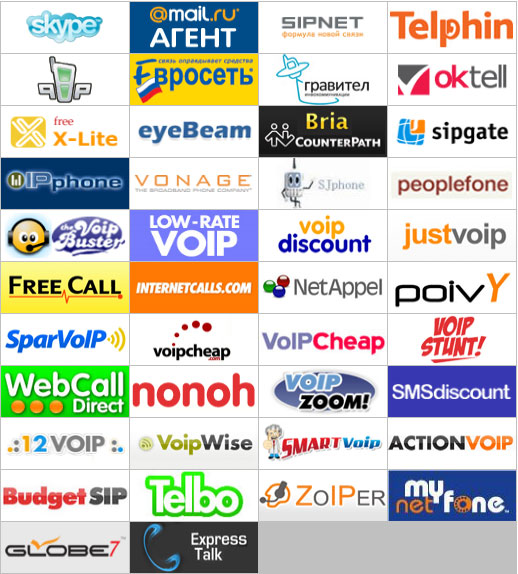
Список сервисов
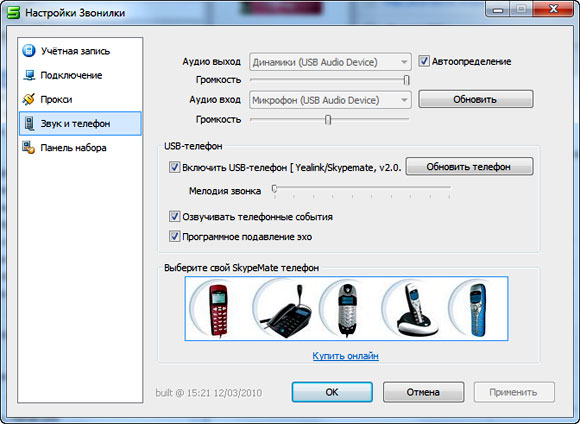
Настройки SIP в QIP Infium
Я звонил на обычные городские и междугородные телефоны (эта услуга платная, как и в Skype) - и все работало отлично.
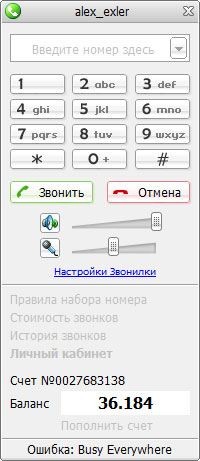
Клиент SIP с моими данными
Что интересно, Skypemate USB-W1DL даже может использоваться для примитивной громкой конференц-связи. На базе есть специальная кнопка вывода звука на встроенный динамик, также если в момент звонка трубка не достается из базы - этот динамик включается автоматически. Правда, микрофон там не особо чувствительный, так что, если вы хотите, чтобы несколько человек приняли участие в разговоре, они должны стараться находиться не дальше 10-20 сантиметров от базы. Но одному по громкой связи говорить, если базу подвинуть к себе поближе, вполне комфортно.
В режиме ожидания вне базы телефон может находиться до 100 часов (это я проверить еще не успел), в режиме разговора разработчики обещают до 10 часов.
Цена этого устройства по Москве - примерно 2168 рублей, что, на мой взгляд, вполне нормально. Оно отлично подойдет и тем, кто, как и я, часто использует Skype для чатов и видеозвонков, а также пригодится, например, тем же пенсионерам, которые компьютер со Skype в основном используют только для голосовых звонков.
Войти
Авторизуясь в LiveJournal с помощью стороннего сервиса вы принимаете условия Пользовательского соглашения LiveJournal
Skype, Google Talk, Gizmo, QIP, MSN, fring, Skypemate, SIPNET, wi-fi, CGP, VoIP и т.д.Беспроводной USB телефон SkypeMate USB-W1D
Для частичного решения проблемы привязки к компьютеру, компания SkypeMate предложила использовать достаточно эффективное решение, - беспроводной USB телефон SkypeMate USB-W1D, сочетающий в себе преимущества проводного USB телефона и привычной домашней радио трубки.
Конструктивные особенности SkypeMate USB-W1D…
Традиционно, знакомство с новым аппаратом начинаем с конструктивных особенностей. В этом смысле SkypeMate USB-W1D очень похож на обычный домашний беспроводной телефон, в котором базовая станция совмещена с зарядным устройством.
Трубка выполнена в типичном, для устройств этого класса, дизайне, правда, в отличие от SkypeMate P1K, здесь используется более качественный графический ЖК-дисплей с ярко-голубой подсветкой, и набор дополнительных кнопок, обеспечивающих более удобную работу с контакт-листом и списком набранных вызовов. На тыльной стороне расположен динамик вызова и батарейный отсек, куда устанавливается Li-ion аккумулятор, емкостью 280 мАч.
Теперь перейдем к базовой станции. Помимо функции зарядного устройства и собственно беспроводного приемо-передатчика, обеспечивающего связь с трубкой, базовая станция выполняет функцию «громкой связи», для чего имеется специальная кнопка и встроенный динамик. Кроме того, на лицевой стороне базовой станции расположены два индикатора, отображающие статус зарядки и активность «громкой связи».
Для соединения с компьютером, на тыльной стороне базовой станции имеется единственный USB порт, по которому, также передается питание, что позволило избавиться от лишних проводов и дополнительного блока питания.
Особенности подключения…
Процесс подключения SkypeMate USB-W1D ничем не отличается от подключения обычной, проводной USB трубки. Достаточно подключить базовую станцию к свободному USB порту компьютера, после чего система мгновенно обнаружит новый внешний аудио контроллер, и, установит все необходимые драйвера.
На этом этапе необходимо быть очень внимательным, и, не забыть вернуть статус «устройство по умолчанию» вашему обычному звуковому контроллеру, иначе, весь аудиопоток (служебные сигналы операционной системы, музыка, фильмы) пойдет через трубку, что, как минимум, неудобно, а как максимум вызовет серьезные проблемы во время разговора.
На следующем этапе необходимо определиться с набором VoIP сервисов и программными клиентами, которые планируете использовать. На текущий момент, SkypeMate подготовила драйвера для 16 из 28 клиентов и сервисов, что конечно не дотягивает до уровня SkypeMate P1K, тем не менее, наиболее популярные программы и сервисы, за исключением Google Talk, поддерживаются без проблем.
Если вы планируете активно использовать телефон для звонков на городские и мобильные телефоны, то, скорее всего, будете использовать Skype и SIPNET. На наш взгляд, эти два сервиса очень хорошо дополняют друг друга. Для тех, кто не в теме, напомним, что SIPNET, – уникальная абонентская сеть нового поколения, в которой реализованы последние достижения в области инфокоммуникаций, обеспечивающие эффективный обмен голосовой и мультимедийной информацией. Среди уникальных особенностей SIPNET можно назвать возможность неограниченно и бесплатно общаться внутри сети, что оказалось особенно востребовано в корпоративном секторе, где появилась возможность строить собственную глобальную телефонную сеть. Кроме этого, пользователи SIPNET имеют возможность бесплатного соединения с абонентами городских сетей Москвы и Санкт-Петербурга, а так же с абонентами сотовых сетей Москвы, имеющих прямые номера. Причем все это доступно в независимости от вашего местоположения, главное, что бы был интернет. Для SIPNET трубка SkypeMate USB-W1D поддерживает наибольшее число клиентов, среди которых наибольшей популярностью пользуются X-Lite и SJphone, а также платный eyeBeam. Более того, в комплекте SkypeMate USB-W1D имеется регистрационная карточка с присвоенным SIP номером и 1$ на счету, что позволит в полной мере оценить качество связи и возможности SIPNET. Что же касается Skype, то, к сожалению, пока самые «вкусные» возможности, такие как 2$ в месяц за «безлимитку» по стране, пока еще не доступны в России.
Вне зависимости от выбранного сервиса, вам необходимо установить соответствующий драйвер SkypeMate, который будет выполнять связующую функцию между программным клиентом и трубкой. Кстати, некоторые клиенты, как например, X-Lite имеют встроенный драйвер. Найти необходимый драйвер можно здесь.
В целом возможности всех драйверов идентичны, одинаковы, и позволяют управлять не только аудио параметрами, но и обеспечивают работу с контакт-листом и списком вызовов.
В работе…
Что же касается SIPNET, то здесь функциональность трубки несколько ограничивается, и пользователю доступен только режим прямого набора номера, где так же имеются некоторые особенности. В частности, для набора внутреннего SIP номера нужно просто ввести семь цифр. Для звонка на московский номер необходимо ввести номер с кодом, например, 8495…
Пару слов о качестве…
В целом, качество звука в SkypeMate USB-W1D можно оценить как очень высокое, что достигается благодаря сочетанию встроенных аппаратных функций предотвращения эха и подавления шума, а также программным возможностям, встроенным в программный клиент. Однако в процессе использования мы обратили внимание на пару моментов, а именно, если в вашей системе используется какое-либо беспроводное устройство, например, мышка, работающая на частоте 2.4ГГц, или беспроводной Wi-Fi адаптер, то во время могут возникнуть неприятные эффекты «заикания» и потери части звуков. Для устранения этого эффекта вы можете в ручном режиме изменить канал связи.
Второй момент, связан с использованием функции громкой связи на базовой станции. Реализована она достаточно грамотно, исключая все существующие эффекты, среди которых чаще всего встречается самогенерация (когда направление микрофона и динамика пересекаются) и эффект, когда говорящий начинает слышать самого себя, однако, чувствительность микрофона оказалась не достаточной, позволяя разговаривать только на расстоянии порядка 30см от базы.
Радиус действия и время автономной работы…
Важнейшим параметром для любого беспроводного телефона является радиус действия и время автономной работы. В этом смысле, телефон SkypeMate USB-W1D имеет радиус до 10 метров, чего вполне достаточно для свободного перемещения в пределах одной комнаты. Если же вам необходим больший радиус действия беспроводного телефона, рекомендуем обратить внимание на модель SkypeMate USB-W1DL. Она имеет радиус до 50 метров, и лучше работает помещениях со сложной планировкой. Что же касается времени автономной работы, то, несмотря на использование в модели W1DL более емкого аккумулятора 460 мАч, у обеих моделей оно одинаковое, и составляет примерно 100 часов в режиме ожидания и 10 часов в режиме разговора.
Заключение…
Идея, использованная в трубке SkypeMate USB-W1D, без сомнения заслуживает уважения и внимания со стороны пользователей. Объединив возможности современных USB телефонов и долгожданную беспроводность, разработчикам удалось создать достаточно эффективное решение для организации интернет телефонии как дома, так и в офисе. За 2000 рублей, примерно столько стоит SkypeMate USB-W1D, пользователь получает отличный аппарат с очень серьезными возможностями. За что мы присуждаем награду «НАШ ВЫБОР».
Если же, беспроводной телефон показался вам несколько избыточным решением, то рекомендуем обратить внимание на модель SkypeMate USB-P8D. По сути, этот аппарат является функциональным аналогом W1D, и отличается, лишь проводным USB соединением и заменой громкой связи, гнездом для подключения проводной гарнитуры. Во всем остальном, в том числе и внешне, эта трубка идентична, рассмотренной выше. Кстати, стоит такой вариант всего 950 рублей.

Об устройстве, Использование маусфона, Ответы на часто задаваемые вопросы
Использование маусфона с программой x-lite/eyebeam, Использование маусфона с программой qip infium
Руководство пользователя для маусфона
Version 0908
1. Об устройстве
1.1. Краткий обзор
1.2. Спецификация
1.3. Системные требования
1.4. Комплектация
1.5. Компоновка
1.7. Символы на экране LCD
2. Использование маусфона
2.1. Подключение маусфона к компьютеру
2.2. Установка VoIP приложений
2.3. Установка программы
MousePhoneMate
2.4. Настройка параметров маусфона и
MousePhoneMate
2.5. Функции вызова
2.5.1. Вызов пользователя из списка абонентов
2.5.2. Вызов пользователя Skype с помощью номера быстрого набора 19
2.5.3. Повторный вызов
2.5.4. Звонок на обычный телефон
2.5.5. Функция ответа на вызов
2.5.6. Завершение вызова
2.6. Другие функции
2.6.1. Выбор истории звонков и голосовой почты
2.6.2. Регулировка громкости динамика
2.6.3. Перевод в режим спикерфона во время разговора
3. Ответы на часто задаваемые вопросы
4. Использование маусфона
с программой X-Lite/eyeBeam
4.1. Установка программы X-Lite/eyeBeam
4.2 Установка программы
4.3. Настройки параметров маусфона и
программы XliteMate
4.4. Функции вызова
4.4.1. Осуществление исходящего вызова
4.4.2. Ответ на вызов
4.4.3. Завершение вызова
5. Использование маусфона с программой QIP Infium
Гарантийный талон

Об устройстве
Руководство пользователя для маусфона
Version 0908
1. Об устройстве
1.1 Краткий обзор
Благодаря высококачественному мини-динамику этот маусфон может также
использоваться для проигрывания музыки. Кроме того, он может легко
трансформироваться в VoiP-телефон путем простого открытия крышки. Клавиатура и
внутренний LCD экран помогут Вам легче совершать и принимать VoIP-вызовы. Без
сомнения, это лучший компаньон для путешествий по Интернету и пользования услугами
VoIP. Возьмите этот маусфон с собой в путешествие, подключите его к Вашему ноутбуку
или настольному компьютеру и будьте всегда на связи со всем миром!
Использование в качестве мыши:
z
USB-кабель длиной 1.8м для VM-01L и длиной 0.72м для VM-01S;
Оптический сенсор 800 dpi.
Один дорожный чехол в комплекте VM-01S
Использование в качестве высококачественного громкоговорителя:
z
Кристально чистый звук;
Частота дискретизации 48 кГц;
Hаушник из комплекта поставки для индивидуального прослушивания.
В качестве VoIP-телефона:
z
Автоматическое переключение мышь / VoIP-телефон;
Одновременная работа с сервисами Skype, VoipButser, VoipStunt, VoIPCheap,
VoipDiscount, SparVoip, Internetcalls, poivY, WebCallDirect, VoipCheapCom,
FreeCall, NetAppel, JustVoIP, LowRateVoIP, Nonoh.
Поддержка работы с софтфонами X-Lite, eyeBeam, X-Pro, Telphin, QIP Infium.
Монохромный жидкокристаллический дисплей с разрешением 128*64 пикселей с
подсветкой. Поддержка всех видов языков.
Отображение на LCD экране списка контактов и история вызовов (кроме X-Lite,
Читайте также:


